HEIC או Bust: מדוע אתה צריך לאמץ את עתיד דחיסת התמונה
עד כמה נמאס לכם להתמודד עם קבצי תמונה ענקיים שלא יפסיקו לאכול את השטח היקר שלכם במכשיר הנייד שלכם? במקרה זה, ברצוננו להציג בפניכם קבצי HEIC. פורמט תמונה מהפכני זה מותאם לדחיסה מבלי לפגוע באיכות התמונה, מה שהופך אותו למתאים באופן אידיאלי לשימוש עם מכשירים ניידים ולשימוש בניהול ספריות תמונות.
אבל מה זה א קובץ HEIC בדיוק, ולמה כדאי לשקול להשתמש בהם? בפוסט זה בבלוג, נחקור את כל מה שאתה צריך לדעת על פורמט תמונה חדשני זה, כולל היתרונות שלו, התאימות למכשירים שונים וכיצד להמיר את קובצי התמונה הקיימים שלך ל-HEIC.
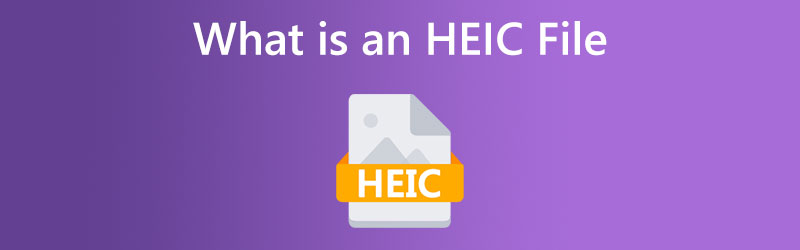
תוכן הדף
חלק 1. מהו קובץ HEIC
ראשית, בואו נדבר על מה קבצי HEIC יכולים לעשות עבורכם. קובצי HEIC מציעים דחיסה טובה יותר מאשר פורמטים אחרים של תמונה כמו JPEG. זה יכול להקטין את גדלי הקבצים עד 50% מבלי להשפיע על האיכות. זה אומר שאתה יכול לאחסן יותר תמונות במכשיר שלך מבלי לאבד איכות או רזולוציה. לקבצי HEIC יש גם תכונות מתקדמות כמו עומק צבע ושקיפות של 16 סיביות, מה שהופך אותם למושלמים עבור צילום מקצועי ועיצוב גרפי.
אבל מה לגבי התאימות של פורמט HEIC? החדשות הטובות הן שרוב המכשירים המודרניים יכולים כעת לפתוח קבצי HEIC. זה כולל מכשירי iPhone עם iOS 11 ואילך, מכשירי iPad עם iPadOS ומכשירי אנדרואיד רבים. אל תדאג אם אינך בטוח אם המכשיר שלך תומך ב-HEIC. אנו נראה לך כיצד לבדוק ובמידת הצורך להמיר את הקבצים שלך.
אם כבר מדברים על המרה, קל יותר ממה שאתה עשוי לחשוב לשנות את קבצי התמונה הקיימים שלך ל-HEIC. ישנם ממירים מקוונים וכלי תוכנה רבים שיכולים לעזור לך לשנות את הקבצים שלך לפורמט HEIC במהירות ובקלות. אנו נראה לך שלב אחר שלב כיצד לעשות זאת וכיצד לבחור את הממיר הטוב ביותר עבור הצרכים שלך.
חלק 2. שימושים בקבצי HEIC
קבצי HEIC מציעים מגוון שימושים, שחלקם כוללים:
אחסון יעיל: סוגי קבצי HEIC נועדו להציע דחיסה מעולה ללא כל אובדן איכות, מה שאומר שאתה יכול לאחסן יותר תמונות במכשיר שלך מבלי לדאוג ששטח האחסון ייגמר.
תמונות באיכות גבוהה: קבצים עם סיומת .heic תומכים בתכונות מתקדמות כמו שקיפות ועומק צבע של 16 סיביות, מה שהופך אותם לאידיאליים עבור צילום מקצועי ועיצוב גרפי.
שיתוף: קבצי HEIC מושלמים לשיתוף תמונות עם אחרים, מכיוון שניתן להעביר אותם בקלות בין מכשירים ופלטפורמות ללא הפסד באיכות.
צילום נייד: עם יותר ויותר אנשים המשתמשים בסמארטפונים לצילום, קובצי HEIC מציעים דרך יעילה יותר לאחסן ולנהל תמונות באיכות גבוהה במכשיר שלך.
תְאִימוּת: מכשירים מודרניים רבים תומכים כעת בקבצי HEIC, כולל מכשירי אייפון, אייפד ומכשירי אנדרואיד רבים, מה שאומר שאתה יכול לגשת בקלות לתמונות שלך ולשתף אותן על פני פלטפורמות מרובות.
חלק 3. כיצד לפתוח קובץ HEIC
כדי להציג או לפתוח קובץ HEIC, תוכל להשתמש במספר שיטות בהתאם למכשיר או לתוכנה שבהם אתה משתמש. אם יש לך מכשיר אפל עם iOS 11 ואילך, תוכל להציג קבצי HEIC באמצעות אפליקציית התמונות המובנית. Windows 10 תומך גם בקובצי HEIC, אך ייתכן שתצטרך להתקין את הרחבת הווידאו HEVC מחנות Microsoft כדי לצפות בהם. לחלופין, אתה יכול להשתמש בממירים מקוונים כדי להמיר את קובץ HEIC לפורמט נתמך יותר כמו JPEG או PNG. אפליקציות צד שלישי כמו Adobe Photoshop, Google Photos ו-Dropbox תומכות גם בקבצי HEIC וניתן להשתמש בהם כדי לצפות בהם. עם אפשרויות אלה, פתיחה וצפייה בקבצי HEIC אמורה להיות קלה!
חלק 4. מה אם אינך יכול לפתוח קובץ HEIC
ישנן סיבות שונות לכך שלא תוכל לצפות בקבצי HEIC. ייתכן שלא תוכל להציג קבצי HEIC עקב תוכנה לא תואמת, תמיכת מכשירים מוגבלת, קודים חסרים ב-HEIC codec, קבצי HEIC פגומים או הגדרות אבטחה. אל דאגה! ניתן לפתור את רוב הבעיות הללו על ידי עדכון התוכנה, התקנת הקודקים הדרושים או המרת הקובץ לפורמט אחר.
1. המר את הקובץ לפורמט נפוץ
אם אתה מתקשה להציג קבצי HEIC במכשיר שלך, פתרון אחד הוא להמיר אותם לפורמט נתמך יותר כמו PNG או JPEG. ישנם מספר ממירים מקוונים שיכולים להמיר קבצי HEIC לפורמטים JPEG או PNG. אחד מאלה הוא Vidmore ממיר HEIC בחינם באינטרנט. זה אפשרי להמיר קבצי HEIC לפורמט תמונה כמו JPEG מבלי להקריב את האיכות באמצעות שירות האינטרנט Vidmore Free HEIC Converter.
זה פשוט לשימוש ואינו דורש ידע טכני, בנוסף הוא מאפשר המרת אצווה, כך שתוכל להמיר מספר קבצי HEIC בו-זמנית. כל מכשיר עם חיבור לאינטרנט יכול להשתמש בממיר HEIC בחינם של Vidmore, המאפשר לך להמיר את קבצי ה-HEIC שלך בכל עת שתצטרך. לכלי אין חברות או דמי שימוש נוספים, והוא זמין בחינם. נוסף על כך, זה עובד היטב וקל לשימוש בין אם אתה צריך להמיר קובץ HEIC בודד או מספר עצום של קבצים בבת אחת.
שלב 1. ראשית, הפעל את דפדפן האינטרנט שלך ונווט לאתר Vidmore Free HEIC Converter.
שלב 2. הקלק על ה הוסף תמונות HEIC סמל פלוס כדי להעלות את קבצי ה-HEIC שברצונך להמיר.
תהליך ההמרה יתחיל באופן מיידי מבלי שתלחץ על כפתור כלשהו.
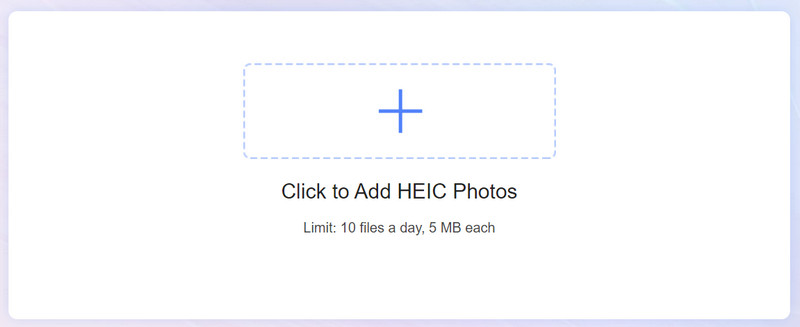
שלב 3. לאחר סיום ההמרה, תוכל להוריד את הקבצים המומרים למחשב שלך על ידי לחיצה על הורד לַחְצָן. זהו זה! Vidmore Free HEIC Converter ימיר את קבצי ה-HEIC שלך לפורמט הפלט שבחרת במהירות ובקלות. זוהי אפשרות מצוינת לכל מי שצריך להמיר קבצי HEIC מבלי להוריד או להתקין תוכנה כלשהי.
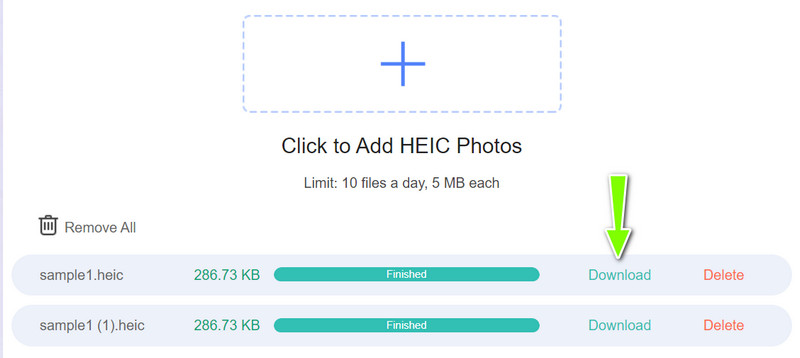
2. תקן את הקובץ כשהוא פגום
תיקון קבצי HEIC פגומים יכול להיות מעט קשה, אך הנה כמה צעדים שתוכל לנקוט כדי לנסות ולשחזר את הקבצים שלך:
1. נסה לפתוח את הקובץ במכשיר או בתוכנה אחרת: לפעמים, הבעיה עם קובץ HEIC פגום היא ספציפית למכשיר או לתוכנה שבה אתה משתמש כדי לפתוח אותו. נסה לפתוח את הקובץ במכשיר אחר או להשתמש בתוכנה אחרת התומכת בקבצי HEIC.
2. שנה את שם סיומת הקובץ: לפעמים, סיומת הקובץ בקובץ HEIC פגום יכולה להינזק או להשתנות, ולמנוע ממנו להיפתח. נסה לשנות את שם סיומת הקובץ מ-.heic ל-.jpg
3. השתמש בכלי לתיקון קבצים: ישנם מספר כלים לתיקון קבצים זמינים באינטרנט שיכולים לנסות לשחזר קבצי HEIC פגומים. כמה אפשרויות פופולריות כוללות Stellar Phoenix JPEG Repair, Hetman File Repair ו-EaseUS Data Recovery Wizard.
3. פתרונות נוספים לפתיחת קבצי HEIC
להלן כמה פתרונות פוטנציאליים לבעיות ולמד כיצד לפתוח קבצי HEIC בהצלחה:
השתמש בתוכנה תואמת: ודא שאתה משתמש בתוכנה התואמת לפורמט הקובץ HEIC. אתה יכול לבדוק את תיעוד התוכנה או לבצע חיפוש מהיר באינטרנט כדי לגלות אם התוכנה שלך תומכת בקבצי HEIC. אם לא, שקול להשתמש בממיר קבצי HEIC מקוון או להתקין קודק HEIC כדי לאפשר תמיכה.
נסה לפתוח את הקובץ במכשיר אחר: אם אינך מצליח לפתוח קובץ HEIC במכשיר מסוים, נסה לפתוח אותו במכשיר או תוכנה אחרת שתומכת בפורמט.
תקן את הקובץ הפגום: ישנם כלים לתיקון קבצים זמינים באינטרנט שיכולים לנסות לתקן קבצי HEIC פגומים. כמה אפשרויות פופולריות כוללות Stellar Phoenix JPEG Repair, Hetman File Repair ו-EaseUS Data Recovery Wizard.
עדכן את מערכת ההפעלה שלך: אם אינך מצליח לפתוח קבצי HEIC בגלל מערכת הפעלה לא תואמת, שקול לשדרג לגרסה חדשה יותר של מערכת ההפעלה התומכת בפורמט הקובץ HEIC.
חלק 5. שאלות נפוצות על קבצי HEIC
מה מייצג HEIC?
HEIC ראשי תיבות של High Efficiency Image Format. זהו פורמט קובץ המשמש לאחסון תמונות והוצג על ידי ארגון MPEG (Moving Picture Experts Group) בשנת 2015.
האם חלונות יכולים לפתוח קבצי HEIC?
מחשבי Windows אינם תומכים באופן מקורי בקובצי HEIC, כלומר ייתכן שלא תוכל לפתוח אותם ישירות באמצעות אפליקציית התמונות המוגדרת כברירת מחדל או מציגי תמונות אחרים.
איך פותחים קובץ HEIC בפוטושופ?
כברירת מחדל, Adobe Photoshop אינו תומך בפורמט הקובץ HEIC. עם זאת, אתה יכול להתקין HEIC codec או להשתמש בממיר HEIC מקוון כדי לפתוח קבצי HEIC בפוטושופ.
סיכום
HEIC הוא פורמט קובץ המיועד לאחסון תמונות באיכות גבוהה בצורה יעילה יותר מפורמטים נפוצים אחרים של תמונה. בזמן קבצי HEIC ייתכן שאינה נתמכת באופן מקורי על ידי כל המכשירים והתוכנות, קיימות מספר דרכים להוסיף תמיכה או להמיר אותן לפורמטים נפוצים יותר.


